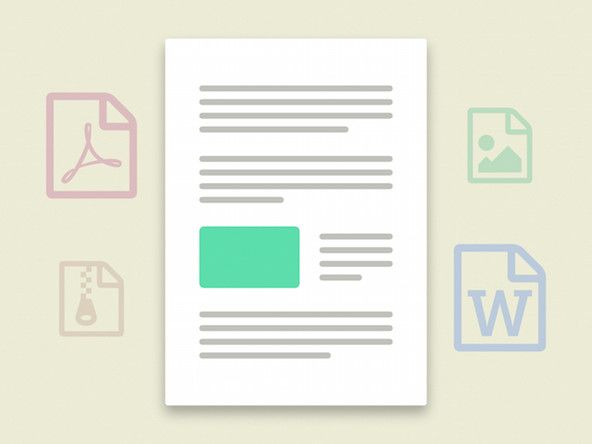Notebook Asus

Rep: 1,1 tis
Zveřejněno: 09/04/2013
jak opravit zakázaný ipad
Před nějakou dobou jsem deaktivoval touchpad a teď nevím, jak jej povolit.
děkuji za všechny rady, ale nepracovali možná proto, že moje je toshiba, ale může to opravit kliknutím na tlačítko start, poté jen hledat myš, poté z výsledku jednoduše kliknout na nastavení myši a poté kliknout na nastavení zařízení pak nakonec můžete vidět malou krabičku pod pracovním zařízením, záložku na tlačítku povolení, pak můžete znovu kliknout na tlačítko použít a ok, kde můžu povolit svůj touchpad
děkuji za váš čas, doufám, že vám to může pomoci
Windows 10: Ví to někdo ze společnosti ASUS nebo je mu to jedno? To se u notebooků děje od prosince 2015.
Současně nefunguje můj touchpad a myš asus x554l. Pomozte to prosím opravit.
Ahoj @ aguerosergio919,
Pomocí myši USB můžete nainstalovat nejnovější balíček Asus ATK a ovladače Smart Gesture pro svůj notebook, aby váš touchpad znovu fungoval.
Zde je odkaz na nejnovější ovladače.
Nainstalujte balíček ATK PRVNÍ a poté inteligentní gesto.
Dbejte na POZNÁMKY v horní části stránky týkající se instalace ovladačů.
Nenechte se zlákat instalací dalších ovladačů z této stránky. Vyřešte jeden problém najednou. Pokud to není rozbité, neopravujte to.
http: //ivanrf.com/cs/latest-asus-drivers ...
OMFG jsem strávil POSLEDNÍ 2 HODINY ZKOUŠENÍM OPRAVY ŘIDIČŮ a nyní jsem stiskl Fn + F7 a vše opraveno. Chci km
10 odpovědí
Zvolené řešení
| | Rep: 775 |
Jen jsem měl stejný problém. Hloupá kočka deaktivovala můj! Klíčovou kombinací pro můj byl Fn + F9. Fungovalo to perfektně.
OH DĚKUJI, KIM, máš pravdu
Aleluja! Děkuji mnohokrát!!!!!
To fungovalo! fuj a byl jsem tak frustrovaný ... moc děkuji !!
fungovalo, děkuji, super
jsi můj hrdina<3
| | Rep: 253 |
Ahoj Cindy,
Nejprve restartujte počítač po restartování počítače, nebude to fungovat, proveďte tyto kroky
1 - Povolte touchpad: -
Pokud má váš notebook funkční klávesu, která povoluje / zakazuje touchpad. stisknutím klávesy Fn + F5, Fn + F6.
2- Zařízení touchpadu povolit nebo zakázat-
: -Klikněte na start
: -Klikněte na nastavení
: -Jděte na zařízení
mikrovlnný ventilátor vířivky se nevypne
: -Klikněte na myš a touchpad
:-posunout dolů
: -Click on additional mouse go to mouse properties.
: -Klikněte na zařízení.
: -Podívejte se, pokud je dotyková podložka deaktivována, poté ji vyberte v režimu povolení. Restartujte počítač
Pokud to nefunguje, navštivte tento článek krok za krokem opravte problém související s touchpadem
3-Aktualizujte ovladače-
. Stiskněte současně klávesy Windows + R.
. Zadejte do dialogového okna Spustit - devmgmt.msc.
. Zadejte a přejděte na myši a další ukazovací zařízení.
Najděte ovladač touchpadu a klikněte pravým tlačítkem na ovladač touchpadu a klikněte na Aktualizovat software ovladače.
pokud nic nefunguje než -
Znovu přejděte do správce zařízení.
Odinstalujte ovladač dotykové podložky - Klikněte pravým tlačítkem na ovladač dotykové podložky nebo stiskněte klávesu Windows + klávesu R.
. Napište appwiz.cpl do pole pro spuštění.
.Odinstalujte ovladač.
Stáhněte si ovladač touchpadu podle značky notebooku a modelu č. prostřednictvím webu výrobce.
To mi pomáhá, protože nemohu používat funkční klávesy, protože mají různé funkce klávesnice! Děkuji mnohokrát!
děkuji tvému hrdinu !!!!!!
keneth Miluji tvoji komunikaci
vaše technika opravdu funguje .. Jsem velmi ohromen vaší technikou
omg u mě rozplakala! Byl jsem idiot, že jsem nekontroloval nastavení SMH! děkuji, pižmo!
| | Rep: 1,2 tis |
Vypadá to, že jste na klávesnici deaktivovali dotykovou podložku. Můžete zkontrolovat své klávesy od F1 do F12 a zjistit, kde je na dotykové klávesě ikona dotykové podložky. Vše, co musíte udělat, je držet klávesu stisknutou klávesu Fn. Tímto způsobem bude povolena dotyková podložka.
Děkuji mnohokrát
Děkuji moc, máte pravdu
Díky také také hledám tuto odpověď.
DĚKUJI MNOHOKRÁT!!!<3333 Mine was Fn+f7!!
Některé fungují, ale ne fnf9 deaktivovat touchpad!
satelit Toshiba se nespustí z USB
| | Rep: 73 |
obvykle je to klíč fn + f9, který to opraví ...
Minule jsem udělal chybu, když jsem příliš často stiskl fn + f9 a na základní desce se nahromadilo hodně „statické energie ...“
Zavolal jsem podporu Asus a takto to opravili
nejdřív mě nechali úplně zavřít notebook
pak jsem třicet vteřin podržel tlačítko pro vypnutí (aby se odstranila statická energie ze základní desky)
pak jsem notebook znovu zapnul stisknutím tlačítka napájení
přivedlo mě to na modrou obrazovku
Bylo mi doporučeno stisknout klávesu f9 (optimalizované výchozí hodnoty) a stisknout ano
pak mi bylo doporučeno stisknout klávesu f10 pro uložení konfigurace a stisknout ano
pak se laptop začal zálohovat
můj touchpad stále nefungoval, ale bylo mi doporučeno stisknout tlačítko fn dolů a poté ještě jednou klepnout na klávesu f9 a ... voila !!
doufejme, že to pomůže
Vypnutí a podržení tlačítka napájení po dobu třiceti sekund, poté restartování fungovalo. Spuštění nějakou dobu trvalo, ale fungovalo to.
Děkujeme za sdílení vašich zkušeností. Bylo to opravdu užitečné.
| | Rep: 49 |
ahoj kámo
Jen jsem to zkusil a fungovalo to tak, že stisknete klávesu fn + levé tlačítko touchpadu (levé kliknutí) + funkční klávesa dotykové podložky.
YESSSSSSSSSSSSSSSSSSSS !!!!!!!!!!!! Pro ASUS Transformer je to IT! !Děkuji! Jaká bolest v zadku. Nejsem fanouškem tohoto zatraceného počítače. Přesto díky. :)
OMG DĚKUJEME. Mám ASUS F551M a toto pro mě fungovalo.
děkuji !!! hodně to pomohlo !!! myslel jsem, že to musím přinést do obchodu ..
Ne s mým notebookem Asus R512c
Vyzkoušeli jsme vše ostatní, včetně opětovné instalace ovladačů atd. Toto funguje pro ASUS x552c. Děkuji ti, Faisale
 | Rep: 49 |
Měl jsem problém s tím, že můj touchpad nefunguje (žádný kurzor nebo schopnost klikat na cokoli). Klávesová zkratka nefungovala a zkusil jsem aktualizovat ovladač, ale také to nefungovalo. Co fungovalo: Otevřel jsem „Správce zařízení“. Šel jsem zobrazit a stisknout „Zobrazit skrytá zařízení“. Šedá zařízení nefungují. Některá zařízení pod lidským rozhraním nefungovala. Ovladač pro „Vstupní konfigurační zařízení“ byl problém root. Držel jsem ji a stiskl možnost odinstalovat a restartoval počítač. Počítač automaticky znovu nainstaloval ovladač a vše funguje!
To fungovalo perfektně. Dík!
Tenhle opravdu funguje! Děkuji
| | Rep: 25 |
Výše uvedené nepomohlo, takto jsem to vyřešil na svém notebooku ASUS
Podívejte se na zásobník, neměl jsem ikonu ASUS Smart Gesture Icon.
Ručně jsem tedy spustil Program Files / Asus Smart Gesture / AdTPCenter / x64 / AsusTPLauncher.exe
Poté se na panelu zobrazila ikona a dotykový panel začal psát - nebyla potřeba žádná další tlačítka. Možná by poté fungovaly také Fn + F9.
Na zdraví
 | Rep: 25 |
Dobré ráno!!!!!!!!!!!!!
Ze všech doporučení radí, žádný z nich nepracuje pro můj problém, možná proto, že moje je jiná značka, která je TOSHIBA, ale já jsem ji již opravil podle těchto kroků
1. klikněte na tlačítko start
2. do vyhledávacího pole napište slovo myš
3. klikněte na změnit nastavení myši
4. klikněte na tlačítko nastavení zařízení
5. klikněte na tlačítko povolení pod malou krabičkou
6. klikněte na tlačítko POUŽÍT
7. klikněte na tlačítko OK
pero funguje, ale ne prsty
Nakonec začne touchpad znovu fungovat
Doufám, že vám tyto kroky pomohou vyřešit váš problém
| | Rep: 13 |
Omylem jste vypnuli touchpad, není možné jej znovu zapnout.
Udělal jsem totéž a zdálo se, že nic nefunguje. To, co nakonec fungovalo, bylo otevřít správce zařízení - zařízení lidského rozhraní. Řekl, že touchpad funguje správně.
Udělal jsem aktualizační ovladač - najděte ovladač na internetu. Když byl nainstalován nový ovladač, našel jsem okno s možností zapnout touchpad, podobné tomu, které jej vyplo.
Fungovalo to
Harry
| | Rep: 13 |
mám problém ... kurzor nelze najít během instalace systému Windows 7 o můj asus r540s? .. i když jsem použil přenosnou myš, kurzor stále nevidím ... co se děje? .. potřebuji to .. díky
Cindy